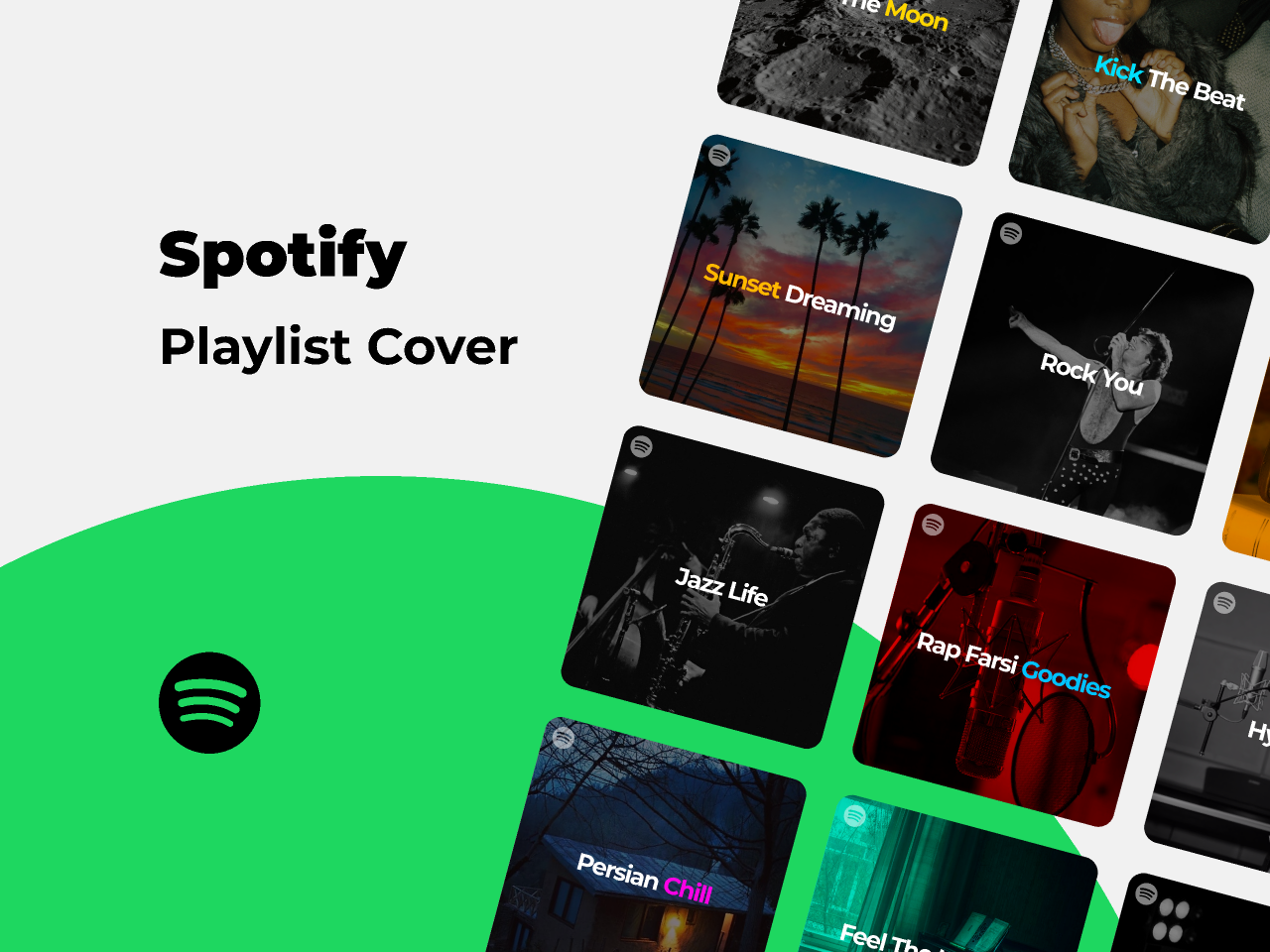Mengetahui cara menggabungkan playlist di Spotify merupakan fitur yang dapat memudahkan Anda dalam membuat playlist. Bagian dari pertarungan untuk lagu favorit Anda adalah mengetahui kapan satu daftar putar cocok dengan yang lain.
Dalam situasi seperti itu, Anda harus dapat menggabungkan daftar putar Spotify. Sebelum kita mulai, mari kita lihat cara membuat daftar putar di Spotify.
Cara Membuat Playlist di Spotify Mobile
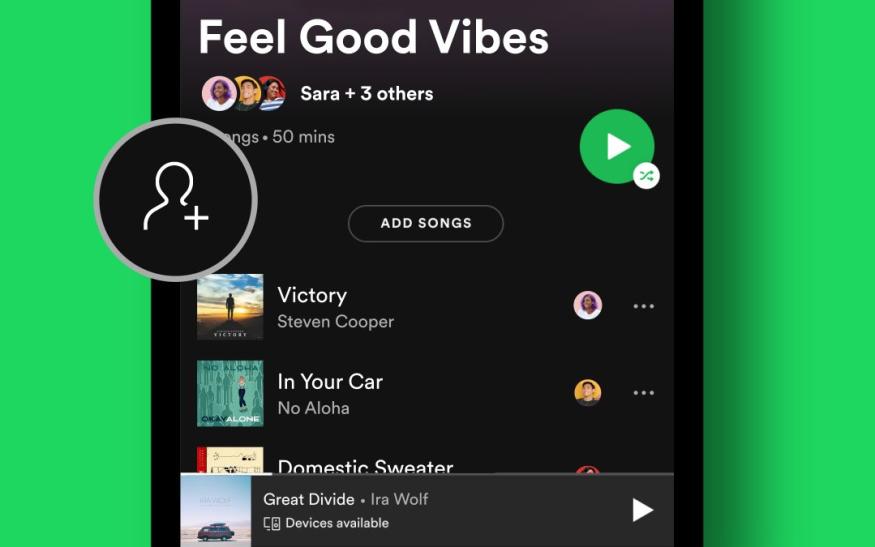
Untuk membuat daftar putar baru, klik tombol + di bagian atas perpustakaan Anda. Saat diminta di layar berikutnya, masukkan nama daftar putar yang diinginkan, lalu klik BUAT.
Setelah daftar putar dibuat, Anda dapat membuatnya kolaboratif dengan mengeklik tombol "Buat Kolaborasi", yang terlihat seperti kepala dan bahu dengan tanda plus di atasnya. Anda juga dapat mulai menambahkan lagu dengan mengeklik tombol "Tambahkan Lagu".
Cara Membuat Daftar Putar Spotify di Desktop
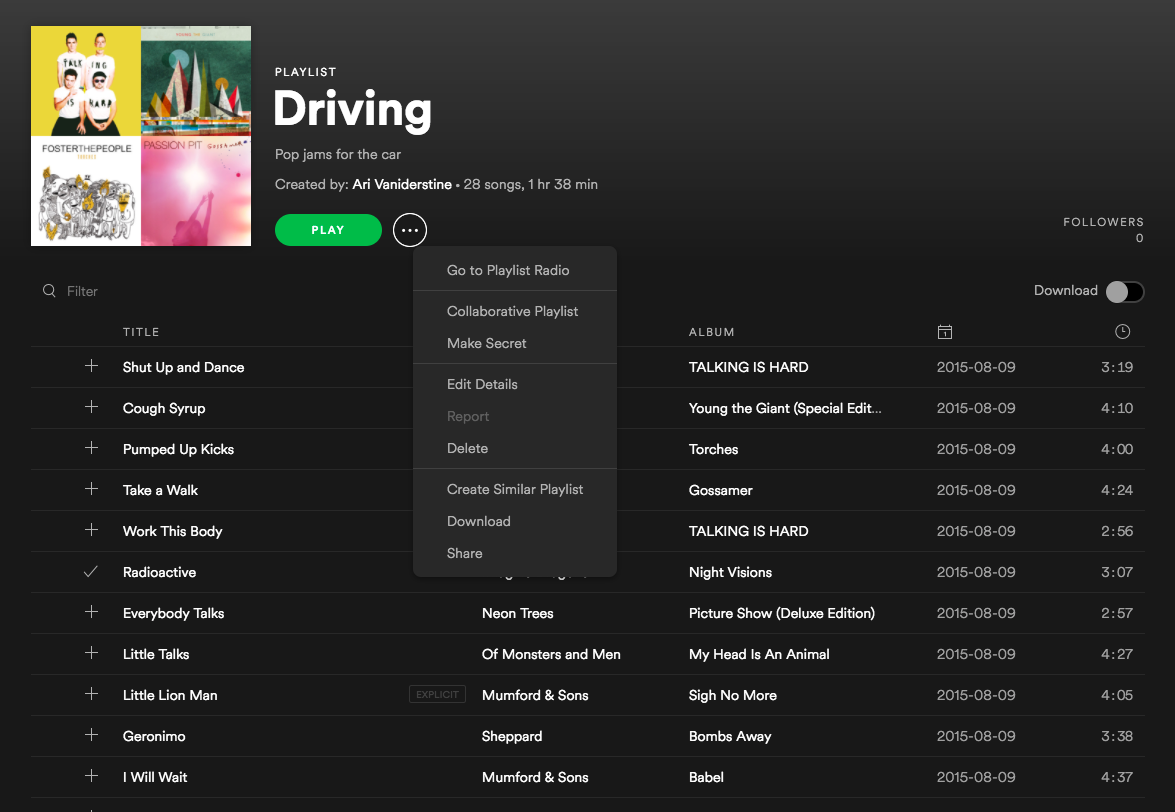
Untuk membuat daftar putar di aplikasi desktop atau pemutar web, yang harus Anda lakukan hanyalah mengeklik tombol "Buat Daftar Putar" di sisi kiri antarmuka. Ini secara otomatis akan menghasilkan daftar putar yang disebut "Daftar Putar Saya" diikuti dengan angka.
Anda dapat mengganti nama daftar putar ini dengan mudah dengan mengeklik kanan daftar putar di sisi kiri antarmuka dan memilih "Edit Detail" atau dengan mengeklik nama daftar putar saat Anda membukanya sepenuhnya.
Baca juga: Review Asus M409DA-EK302T: Laptop Dengan Layar Nanoedge Ryzen 3
Daftar putar kosong memiliki bilah pencarian yang mengatakan "Mari kita temukan sesuatu untuk daftar putar Anda".
Anda dapat menggunakan kolom ini untuk menemukan lagu yang ingin ditambahkan ke daftar putar, atau mencari lagu secara manual menggunakan bilah pencarian, yang dapat diakses dengan mengeklik "Cari" di sisi kiri antarmuka.
Untungnya, menggabungkan daftar putar di Spotify sangat mudah. Untuk melakukan ini, Anda cukup menambahkan satu daftar putar ke daftar putar lainnya. Tentu saja, Anda tidak dapat mengontrol lagu mana yang digabungkan atau di mana lagu tersebut muncul dalam daftar putar gabungan - Anda harus mengubah urutannya nanti.
Namun, ada gunanya mengetahui cara menggabungkan dua daftar putar di Spotify; begini caranya.
Cara Menggabungkan Daftar Putar di Spotify
Langkah-langkah untuk menggabungkan daftar putar di aplikasi Spotify untuk ponsel cerdas dan desktop hampir sama, tetapi kami akan membahas keduanya di sini. baca terus.
Melalui desktop
1. Buka daftar putar dan klik elipsis. Buka daftar putar Spotify yang ingin Anda gabungkan dengan yang lain. Daftar putar ini akan berakhir di bagian bawah daftar putar gabungan, jadi pikirkan baik-baik tentang daftar putar mana yang ingin Anda tempatkan di atas. Klik tombol elipsis di bagian atas daftar putar.
2. Klik "Tambahkan ke daftar putar lain" dan pilih daftar putar. Gerakkan mouse ke atas "Tambahkan ke daftar putar lain" dan pilih daftar putar untuk ditambahkan.
Anda sekarang akan melihat label biru yang memberi tahu Anda bahwa lagu Anda dari daftar putar pertama telah ditambahkan ke daftar putar kedua yang disorot pada tangkapan layar di bawah.
Melalui iOS dan Android
1. Buka daftar putar dan ketuk elipsis. Buka daftar putar Spotify yang ingin Anda gabungkan dengan orang lain. Daftar putar ini akan berakhir di bagian bawah daftar putar gabungan, jadi pikirkan baik-baik tentang daftar putar mana yang ingin Anda tempatkan di atas. Klik tombol elipsis di bagian atas daftar putar.
2. Klik Tambahkan ke Daftar Putar Lain. Gulir ke bawah dan klik "Tambahkan ke playlist lain".
3. Pilih daftar putar Sekarang pilih saja daftar putar yang ingin Anda tambahkan.
Anda akan melihat label yang menyatakan bahwa lagu tersebut telah ditambahkan, seperti yang dapat Anda lihat pada tangkapan layar di bawah.
Tidak terlalu sulit, bukan? Jika Anda ingin mempelajari lebih lanjut tentang cara menggunakan Spotify, kami memiliki pustaka panduan bermanfaat untuk Anda.
Kami tidak hanya dapat menunjukkan kepada Anda cara mengunduh musik dari Spotify, tetapi juga cara mengunduh musik ke Spotify. Ingin ikut bernyanyi? Kami juga memiliki panduan cara menggunakan Spotify Karaoke.
Cara Mengganti Nama Daftar Putar di Spotify
Nama daftar putar membedakan satu set lagu dari yang lain. Misalnya, playlist berjudul Trip to Seattle 2022 kemungkinan akan memiliki kumpulan lagu yang sama sekali berbeda dari playlist lain berjudul Family Christmas 2021.
Mengetahui cara mengganti nama daftar putar di Spotify adalah kunci untuk setiap pendengar, apakah mereka berlangganan Spotify Premium atau tidak.
Melalui Android dan iOS
Melalui desktop dan pemutar web
Mengganti nama daftar putar di aplikasi desktop dan pemutar web Spotify sangat mudah.
Nah ini dia cara menggabungkan playlist yang ada di Spotify, selamat mencoba!
Baca juga: Review Asus M409DA-EK302T: Laptop Dengan Layar Nanoedge Ryzen 3